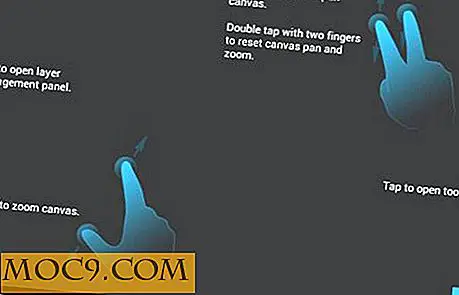Πώς να χρησιμοποιήσετε διαφορετικά περιβάλλοντα επιφάνειας εργασίας στο Ubuntu
Το μεγάλο πράγμα για το Linux και το Ubuntu είναι ότι μπορείτε να το ρυθμίσετε όποτε θέλετε. Σε αντίθεση με τα Windows ή το Mac OS X, μπορείτε να προσαρμόσετε το Ubuntu όσο κρίνετε κατάλληλο. Παρόλο που η Canonical προσπαθεί να κάνει το Ubuntu μια χρήσιμη εμπειρία, ειδικά για ανθρώπους που δεν έχουν πολλή εμπειρία Unix ή Linux, μερικές φορές θέλετε να ξεφύγετε από την τυπική εμφάνιση του Ubuntu.
Ευτυχώς, αυτό είναι πολύ εύκολο να γίνει. Δεδομένου ότι πολλά από τα διάφορα περιβάλλοντα επιφάνειας εργασίας και οι διαχειριστές παραθύρων είναι διαθέσιμα στα αποθετήρια πακέτων του Ubuntu, ένα νέο περιβάλλον είναι συνήθως μόνο "apt-get" μακριά.
Εάν η Unity σας έχει απογοητεύσει και νομίζετε ότι η επερχόμενη ολοκλήρωση με το Amazon είναι πάρα πολύ, έχετε πολλές επιλογές εάν θέλετε να αλλάξετε περιβάλλοντα επιφάνειας εργασίας.
KDE
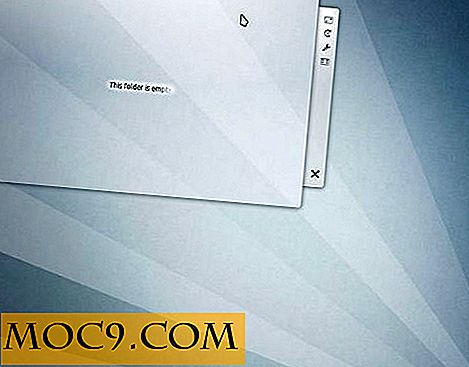
Ένα καλό που πρέπει να δοκιμάσετε είναι το KDE, που είναι ο μακροχρόνιος αντίπαλος στο περιβάλλον του GNOME στο οποίο βασίστηκε το Ubuntu. Για να εγκαταστήσετε το KDE, απλά ενεργοποιήστε το αξιόπιστο τερματικό σας και χρησιμοποιήστε αυτήν την εντολή:
sudo apt-get install kde-plasma-desktop
Αυτό θα εγκαταστήσει την ελάχιστη επιφάνεια εργασίας του KDE. Ίσως θελήσετε να έχετε την πιο γεμάτη εμπειρία Kubuntu. Το Kubuntu είναι μια παραλλαγή του Ubuntu που βασίζεται στο KDE αντί της Unity. Εάν δεν θέλετε να εγκαταστήσετε ένα νέο σύστημα, μπορείτε απλά να εγκαταστήσετε το Kubuntu πάνω από μια υπάρχουσα εγκατάσταση του Ubuntu. Μπορείτε να το κάνετε με αυτή την εντολή:
sudo apt-get να εγκαταστήσετε το kubuntu-desktop
Αν θέλετε απλώς το περιβάλλον του KDE στο απόθεμα χωρίς τα βελτιωτικά του Kubuntu, μπορείτε επίσης να το εγκαταστήσετε:
sudo apt-get install kde-full
Εάν αποφασίσετε ότι θέλετε τα καταλύματα Kubuntu τελικά, υπάρχει και ένα πακέτο για αυτό:
sudo apt-get να εγκαταστήσετε το kubuntu-full
ΝΑΝΟΣ
Εάν εξακολουθείτε να δημιουργείτε λάθη για το περιβάλλον GNOME που ήταν προεπιλεγμένη πριν από τις 11.04, τότε μπορείτε επίσης να το εγκαταστήσετε. Το έργο GNOME έχει μεταφερθεί σε παρόμοια εμφάνιση με την Unity που ονομάζεται Κέλυφος GNOME. Είναι εξίσου πολωτικό με το αντίστοιχο του Ubuntu.

Για να το εγκαταστήσετε, χρησιμοποιήστε αυτήν την εντολή:
sudo apt-get να εγκαταστήσετε το gnome
XFCE
Υπάρχει επίσης Xfce, ένας μικρότερος και πιο ελαφρύς ξάδελφος στα δύο μεγάλα περιβάλλοντα επιφάνειας εργασίας. Το Xfce στοχεύει να προσφέρει ένα πλήρως εξοπλισμένο περιβάλλον επιφάνειας εργασίας που είναι πιο γρήγορο και λειτουργεί σε παλαιότερους υπολογιστές. Η επιφάνεια εργασίας του Xubuntu είναι μια καλή επιλογή αν θέλετε να αρχίσετε να το εξερευνείτε. Είναι επίσης μια προσαρμοσμένη από το Ubuntu έκδοση του Xfce όπως ο Kubuntu είναι η έκδοση Ubuntu του KDE.

Για να το εγκαταστήσετε, απλώς πληκτρολογήστε
sudo apt-get εγκατάσταση του xubuntu-desktop
Μπορείτε επίσης να εγκαταστήσετε το απόθεμα Xfce:
sudo apt-get να εγκαταστήσετε το xfce4
Το μεγάλο πράγμα για το Linux είναι ότι μπορείτε να μπει σε πιο προηγμένους διαχειριστές παραθύρων. Αυτά περιλαμβάνουν διευθυντές παραθύρων πλακιδίων που προγραμματιστές και άλλα άτομα που ορκίζονται από τη γραμμή εντολών ζωντανά από. Εδώ είναι αυτό που μοιάζει. Τα παράθυρα είναι διατεταγμένα σε κεραμίδια που αποσκοπούν στην αποτελεσματικότερη χρήση του χώρου της οθόνης.

Αυτές περιλαμβάνουν το Awesomewm, το Wmii, το Ratpoison και το xmonad. Είναι όλα διαθέσιμα στα αποθετήρια του Ubuntu:
sudo apt-get εγκαταστήστε awesomewm sudo apt-get εγκαταστήστε wmii sudo apt-get εγκαταστήστε ratpoison
Εάν θέλετε να πάτε κάτω από την επιφάνεια εργασίας και το διαχειριστή παραθύρων τρύπα κουνέλι στο Linux, δεν υπάρχει καμία έλλειψη τρόπων να το πράξει. Η έλλειψη μιας "τυποποιημένης" διεπαφής για το Linux θα επιτρέψει στους χρήστες του Ubuntu και σε άλλους χρήστες Linux να διερευνήσουν πολλές επιλογές για διαφορετικά περιβάλλοντα. Υπάρχει αφθονία στα αποθετήρια για να σας κρατάνε απασχολημένους εδώ και χρόνια.